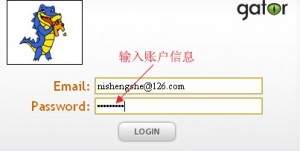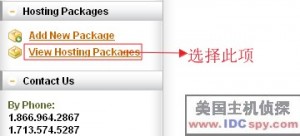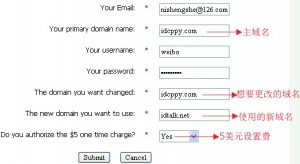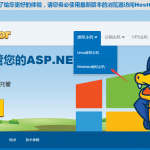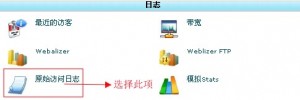购买HostGator主机后有的朋友可能想更改自己的主域名,对于新用户来说可能不知道如何更改,其实以前更改主域名是要联系HostGator帮你修改的,不过现在你可以自己在账户后台进行修改了,下面来说说更改主域名的具体步骤:
1、首先进入到HostGator账户页面(点击进入),然后输入邮箱和密码信息登陆到账户中,如下图所示:
2、单击上图中的LOGIN按钮登陆账户,然后在Hosting Packages菜单栏下选择“View Hosting Packages”选项,如图所示:
3、然后选择你想要更改的主域名并点击“Change My Domain”按钮(这里就不附图了),这样你就可以更改主域名了。如果你购买的是VPS或独立服务器只能提交Ticket让Hostgator客服帮你修改(提交地址),提交信息如下图所示:
4、单击上图中的Submit按钮提交就可以了,这样我们就可以对HostGator主机进行主域名修改了,注意对VPS和独立主机的主域名修改是需要收取5美元的费用的。
备注:这里的设置过程指的是修改主域名,也就是你购买HostGator空间时所填写的域名,如果你要修改的是后来绑定的域名或二级域名,只需要进入cPanel进行修改就可以了。以上设置方法仅供广大新用户朋友参考,如果想了解更多关于HostGator主机知识可以访问美国主机侦探论坛进行交流学习。